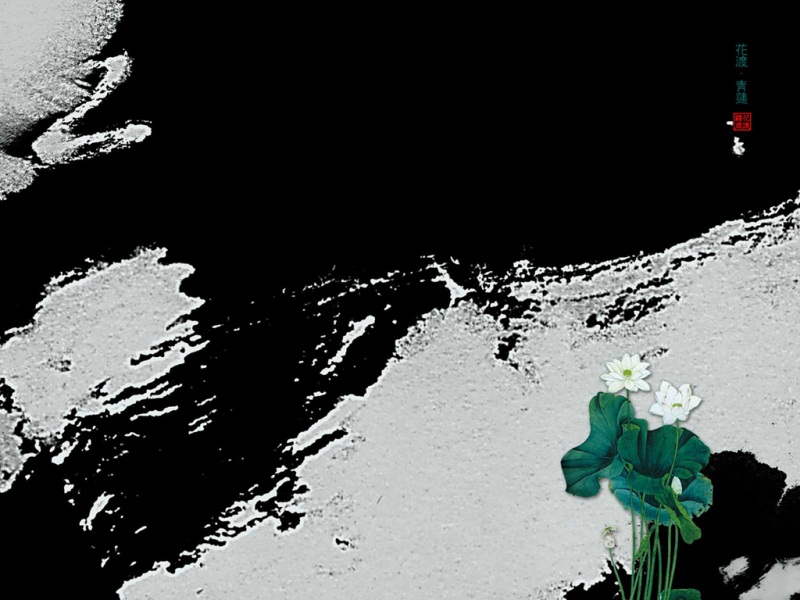文章目录
1.图片位置(通用)2.缩放(1)指定大小(csdn专用)(2)按比例缩放(csdn专用)(3)?x-oss-process=image/resize只能缩小(通用)3.鼠标放上后的标题(通用)4.其他PS:离线Markdown插入图片base64base64Re1.图片位置(通用)
#pic_right:靠右#pic_center:居中#pic_left:靠左例:
成功:不加空格

失败:加了空格

2.缩放
(1)指定大小(csdn专用)
=axb:注意是小写字母x。大写X不行,*不行。
例:
成功:加空格

失败:不加空格

(2)按比例缩放(csdn专用)
=ax(长)或=xb(宽)
例:
成功:加空格

失败:不加空格

(3)?x-oss-process=image/resize只能缩小(通用)

h_40是高度40px,w_40是宽度40px。但指定超过原像素的显示出来只是原图
3.鼠标放上后的标题(通用)
英文双引号:英文单引号:例:

4.其他
裁剪、旋转、模糊
CSDN MarkDown图片插入及设置
PS:离线Markdown插入图片base64
# 本地文件夹# base64
base64

这样正文不会很乱![][0]---将base64内容放到文末尾[0]:data:img/png;base64,xxxxxxxxxxx
使用python将图片转化为base64字符串
import base64pic_name = r'D:\FacePic\beargirl1.jpg'with open(pic_name, 'rb') as fp1:base_encode = base64.b64encode(fp1.read()) # 读取文件内容,转换为base64编码print(base_encode)
base64字符串转化为图片
import base64str_base = 'xxxxxxxxxxxxxxxx'base_decode = base64.b64decode(str_base)with open('base64.png', 'wb') as fp:fp.write(base_decode)
Re
MarkDown添加图片的三种方式